win10的睡眠模式能让笔记本或者电脑进入节约电源消耗 , 但是肯定有用户会碰上自己电脑进入睡眠模式然后黑屏无法唤醒的问题 , 那win10睡眠模式无法唤醒黑屏要怎么处理呢?快来看看解决方法吧 。
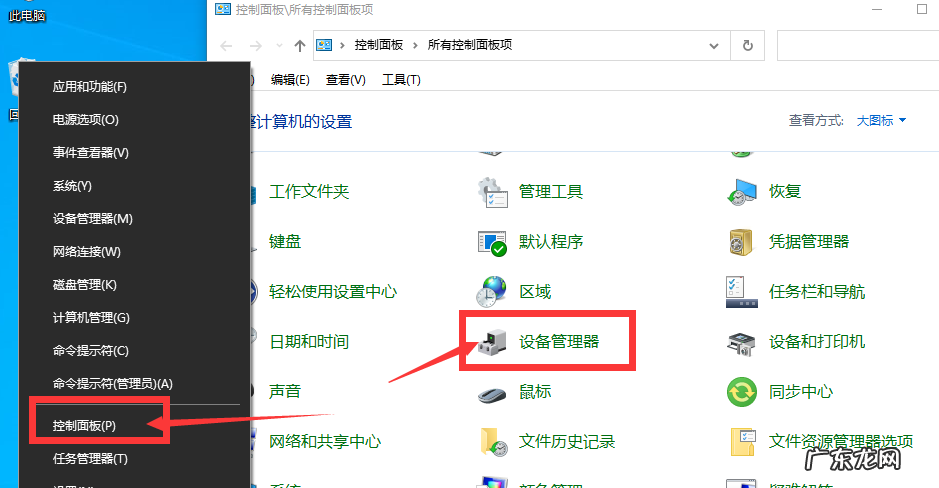
文章插图
2、在界面找到并单击“系统设备”选项 , 选择“Intel(R) Management Engine Interface” 。
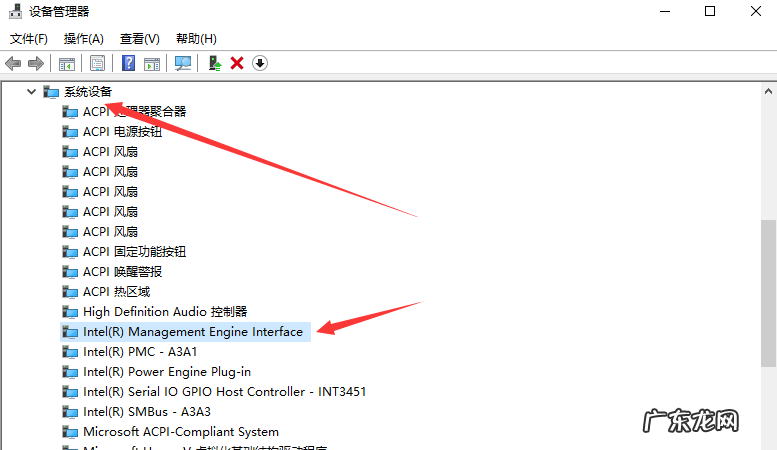
文章插图
3、右键点击“Intel(R) Management Engine Interface” , 选择属性 , 将“允许计算机关闭此设备以节约电源”前面的√去掉 。
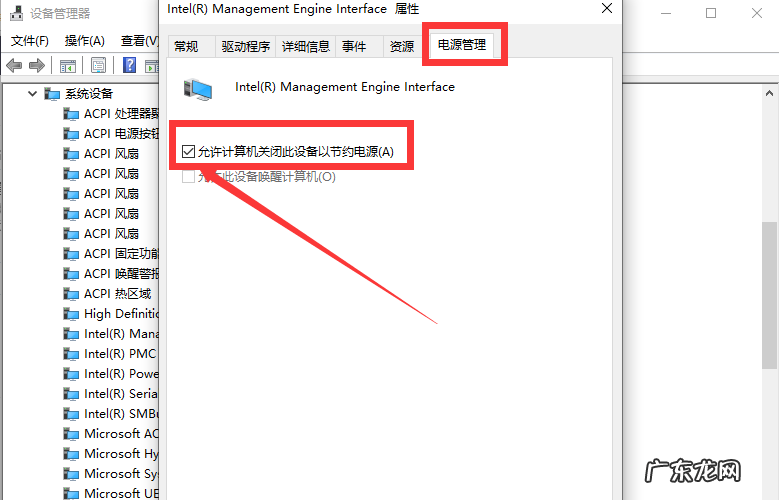
文章插图
4、返回控制面板 , 打开“电源选项” , 点击右侧的“更改计划设置” , 然后点击“还原此计划的默认设置”选项 , 确定后重启电脑 。
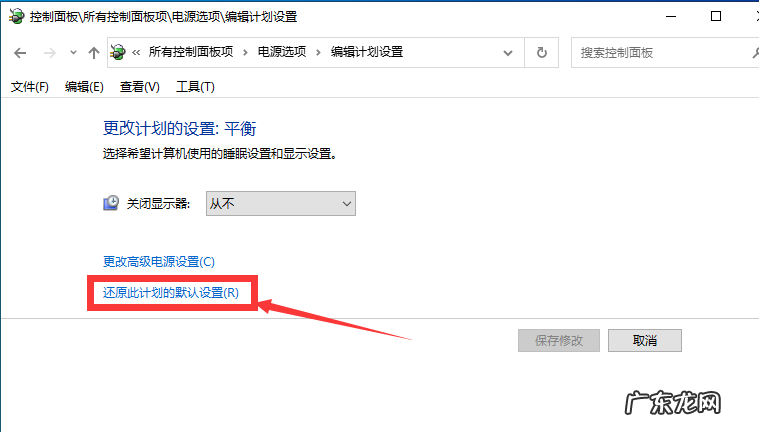
文章插图
赞 (0)
系统之家作者
0 0
生成海报
取保候审算不算有前科(取保候审算是有前科吗)
上一篇
2022年2月20日 03:54
Win10专业版怎么更改账户名称(win10专业版怎么更改用户名)
下一篇
2022年2月20日 03:54
相关推荐
- win10如何安装网卡驱动 Win10专业版无线网卡驱动怎么安装
- win10蓝屏代码0xc000000f Win10专业版蓝屏代码0x00000050要怎么解决
- Win10专业版必做的性能优化!运行速度提高90%!
- 产后半年母乳一斤不瘦 产后一个月还像那么回事,如何在黄金期内减脂不少奶暴瘦32斤?
- 你们产后恢复好吗?有何分享?
- 产后用收腹带还是塑身衣好?
- 90后年轻妈妈如何做到产后瘦身?
- win10检测出特洛伊木马删除不了 Win10专业版系统特洛伊木马杀不掉怎么办
- win10点击没反应 Win10专业版无反应怎么解决
- win 10专业版真的比家庭版流畅吗 Win10专业版跟家庭版哪个流畅
特别声明:本站内容均来自网友提供或互联网,仅供参考,请勿用于商业和其他非法用途。如果侵犯了您的权益请与我们联系,我们将在24小时内删除。
